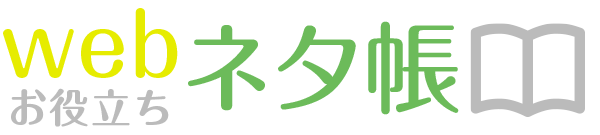目次
ボタン
btn btn-***
基本
<button>ボタン要素や <a>アンカー要素のクラスに.btn .btn-***を指定することでボタンを表示することができます。
Bootstrap4では.btn-defaultがなくなり、.btn-secondary .btn-light .btn-darkクラスが追加されました。
<button type="button" class="btn btn-primary">Primary</button>
<button type="button" class="btn btn-secondary">Secondary</button>
<button type="button" class="btn btn-success">Success</button>
<button type="button" class="btn btn-danger">Danger</button>
<button type="button" class="btn btn-warning">Warning</button>
<button type="button" class="btn btn-info">Info</button>
<button type="button" class="btn btn-light">Light</button>
<button type="button" class="btn btn-dark">Dark</button>
<button type="button" class="btn btn-link">Link</button><a class="btn btn-primary" href="#" role="button">Link</a>
<button class="btn btn-primary" type="submit">Button</button>
<input class="btn btn-primary" type="button" value="Input">
<input class="btn btn-primary" type="submit" value="Submit">
<input class="btn btn-primary" type="reset" value="Reset">btn btn-outline-***
<button>ボタン要素や <a>アンカー要素のクラスに.btn .btn-outline-***を指定することでアウトラインボタンを表示することができます。
アウトライン
<button type="button" class="btn btn-outline-primary">Primary</button>
<button type="button" class="btn btn-outline-secondary">Secondary</button>
<button type="button" class="btn btn-outline-success">Success</button>
<button type="button" class="btn btn-outline-danger">Danger</button>
<button type="button" class="btn btn-outline-warning">Warning</button>
<button type="button" class="btn btn-outline-info">Info</button>
<button type="button" class="btn btn-outline-light">Light</button>
<button type="button" class="btn btn-outline-dark">Dark</button>ボタンのサイズ
btn-lg、btn-sm
.btn-lg .btn-sm を指定することでボタンのサイズを変更することができます。
<!-- Large button -->
<button type="button" class="btn btn-primary btn-lg">Large button</button>
<button type="button" class="btn btn-secondary btn-lg">Large button</button>
<!-- Small button -->
<button type="button" class="btn btn-primary btn-sm">Small button</button>
<button type="button" class="btn btn-secondary btn-sm">Small button</button>btn-block
.btn-blockを使うと幅いっぱいまで広がるブロックレベルのボタンにできます。
<button type="button" class="btn btn-primary btn-lg btn-block">Block level button</button>
<button type="button" class="btn btn-secondary btn-lg btn-block">Block level button</button>アクティブ状態
active
.activeクラスを指定するとボタンを押した状態、アクティブ状態のボタンになります。
アンカー要素の場合
<a href="#" class="btn btn-primary btn-lg active" role="button" aria-pressed="true">Primary link</a>
<a href="#" class="btn btn-secondary btn-lg active" role="button" aria-pressed="true">Link</a>不可状態
disabled
.disabledを指定すると無効化状態のボタンになります。
ボタン要素の場合
<button type="button" class="btn btn-lg btn-primary" disabled="disabled">Primary button</button>
<button type="button" class="btn btn-secondary btn-lg" disabled="disabled">Button</button>アンカー要素の場合
<a href="#" class="btn btn-primary btn-lg disabled" role="button" aria-disabled="true">Primary link</a>
<a href="#" class="btn btn-secondary btn-lg disabled" role="button" aria-disabled="true">Link</a>
補足補足
aria属性 aria-pressed="true" で要素が押されていることを示します。